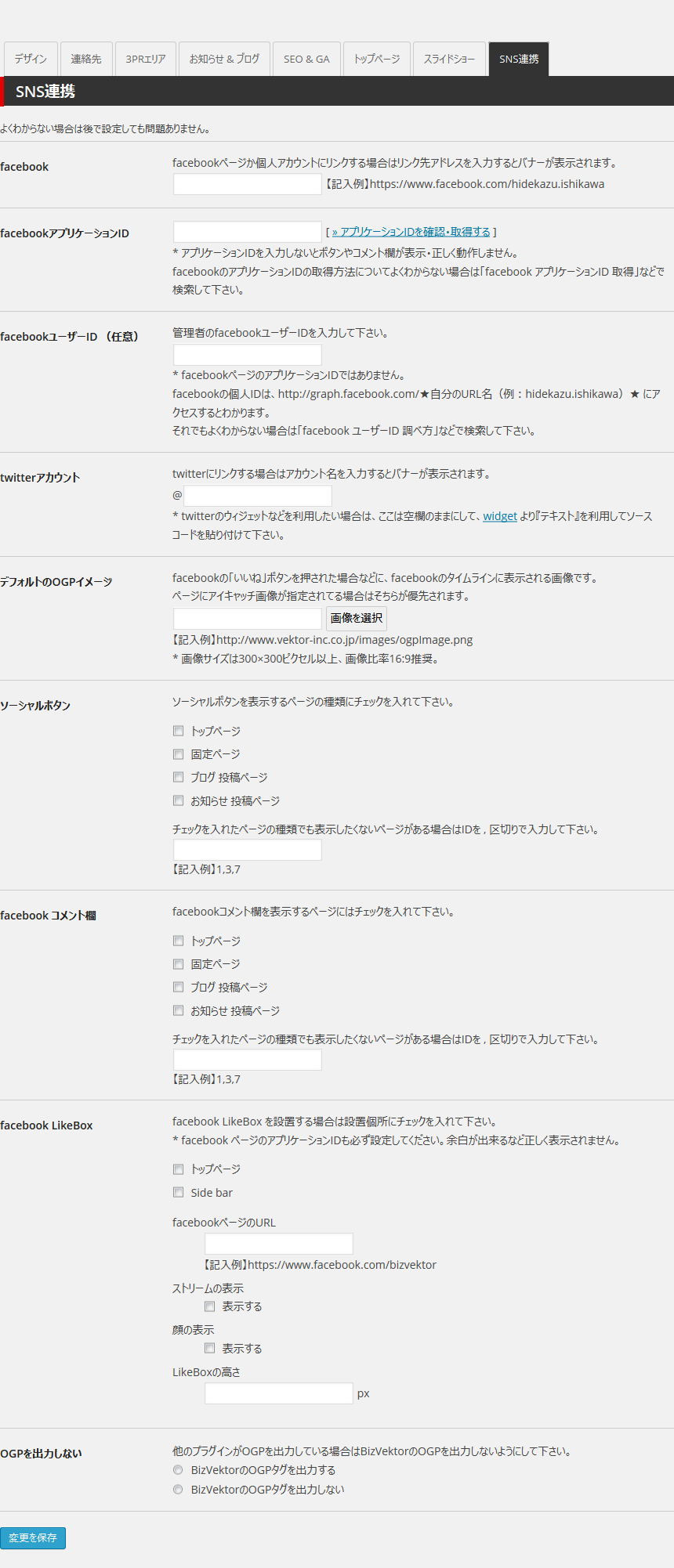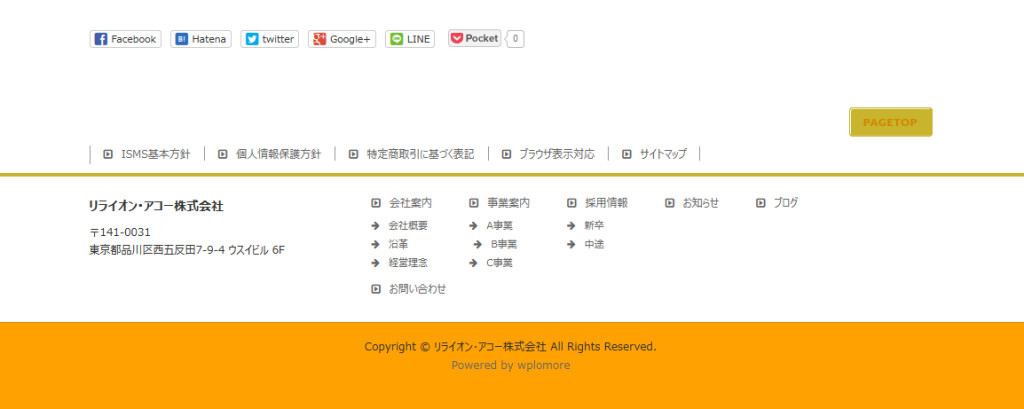目次
ここでは、テーマオプションのSNS連携の設定方法について説明致します。
設定方法
- メニューの外観の中からテーマオプションを選択します。
- SNS連携タブを選択します。
設定項目
facebook ページへのリンクを登録すると、サイドバーにバナーが表示されるようになります。
facebookアプリケーションID
facebookアプリケーションID を設定することで、facebookと連動できるようになります。
facebookユーザーID
facebookユーザーID を設定出来ます。
twitterアカウント
アカウント名を設定すると、サイドバーにバナーが表示されるようになります。
この設定では、タイムライン(ウィジェット)は、表示されません。
ご自分で、ウィジェットの「テキスト」を使って、ソースコードを貼り付けてください。
デフォルトのOGPイメージ
facebookの「いいね」ボタンを押された場合などに、facebookのタイムラインに表示される画像です。
ページにアイキャッチ画像が指定されてる場合は、そちらが優先されます。
ソーシャルボタン
以下のソーシャルボタンが設置されます。
- Hatena
- Google+
- LINE
- ソーシャルボタンのデザイン変更は出来ません。
- ソーシャルボタンの表示順番の変更、表示・非表示の制御は出来ません。
表示場所の設定
ソーシャルボタンを表示させるページを設定出来ます。
設定できるのは、以下の通りです。
- トップページ
- 固定ページ
- ブログ 投稿ページ
- お知らせ 投稿ページ
IDを設定することで、表示させたくないページを指定することも出来ます。
facebook コメント欄
facebook コメント欄を表示させるページを設定出来ます。
設定できるのは、以下の通りです。
- トップページ
- 固定ページ
- ブログ 投稿ページ
- お知らせ 投稿ページ
facebook LikeBox
facebook LikeBox を表示させる場所を設定出来ます。
設定できるのは、以下の通りです。
- トップページ
- サイドバー
facebookページのURL
facebook LikeBox を表示させるためにこちらでも設定して下さい。
ストリームの表示
チェックすると表示されるようになります。
顔の表示
チェックすると表示されるようになります。
LikeBoxの高さ
高さを設定することが出来ます。
サイトのデザインに合わせて、調整してください。
OGPを出力しない
基本的には、出力をするを設定して下さい。
表示がおかしいときには、出力しないようにしてみてください。
The following two tabs change content below.


「form作成プラグイン」
自動返信機能あり、メールが問題なく届きます
ダウンロードはWordPress公式サイトから⇒https://wordpress.org/plugins/recopat/
最新記事 by リライオン・アコー (全て見る)
- ブログについて - 2014年7月11日
- ウェブサイト作成する(依頼する)のに必要なもの - 2014年7月9日
- フォームの表示方法について - 2014年7月4日
- フォームデータの閲覧方法について - 2014年7月4日
- WordPressブログの「カテゴリとタグの解説」 - 2014年7月4日